способы, о которых вы могли не знать — Журнал Ситилинк
Чтобы сделать скриншот на компьютере с Windows, не обязательно скачивать отдельную программу, достаточно знать и использовать встроенные инструменты и комбинации клавиш. Они довольно удобные. Делимся разными способами.
Быстрый скриншот в буфер обмена и на диск
Подойдет, если нужен простой скриншот, без выделения отдельных элементов. Такой скриншот вы сможете сразу вставить в сообщение в Telegram или прикрепить к электронному письму. Достаточно установить курсор в текстовое поле и использовать простую команду «Вставить» — Ctrl + V. Если картинка понадобится позже, вы сможете найти ее в разделе «Изображения», она автоматически сохранится там в формате PNG.
Скриншот всего экрана: PrtScr или Win + F11 на ноутбуке без цифрового блока клавиш.
Скриншот активного окна: Alt + PrtScr или Win + Alt + F11 на ноутбуке без цифрового блока клавиш.
Вызов панели скриншотов: Win + Shift + S. В верхней части экрана появится меню с кнопками для четырех разных скриншотов.
Для скриншотов области экрана или отдельного окна после нажатия на кнопку нужно мышкой выделить часть изображения, которое хотите сохранить. Скриншот всего экрана автоматически скопируется в буфер обмена после нажатия на кнопку.
В режиме «Скриншот отдельного окна» оно подсвечивается ярче, чем неактивное. Выбрать нужное окно в панели скриншотов можно с помощью команды Alt + Tab
Скриншот с помощью программы «Ножницы»
«Ножницы» удобно использовать, если нужно быстро обработать скриншот: выделить фрагмент, добавить стрелки или подчеркнуть слово маркером. Картинку можно не только скопировать в буфер обмена, но и сохранить в разных форматах.
По умолчанию программа «Ножницы» установлена только в Windows 10. На компьютере с Windows 11 ее нужно скачать и установить из магазина приложений Microsoft Store.
Чтобы открыть программу, нажмите на клавишу Windows на клавиатуре, в поле поиска напишите «Ножницы» и нажмите Enter. Приложение появится первым в списке.
Меню поиска в Windows 10
Меню поиска в Windows 11
Если собираетесь часто делать скриншоты, поместите иконку программы «Ножницы» на рабочий стол или панель задач в нижней части экрана — для быстрого запуска. Просто захватите ее левой кнопкой мыши и перетяните.
Просто захватите ее левой кнопкой мыши и перетяните.
Как сделать скриншот. В окне программы «Ножницы» нажмите на кнопку «Режим» в верхней части меню, чтобы выбрать формат скриншота — «Произвольная форма», «Прямоугольник», «Окно», «Весь экран». Затем нажмите на кнопку «Создать» в левом верхнем углу.
Программа «Ножницы» для Windows 10 и 11 выглядит по-разному, но набор функций везде одинаковый.
«Ножницы» в Windows 10
«Ножницы» в Windows 11
После того как вы сделаете скриншот, на экране появится окно для редактирования. В верхней панели можно выбрать инструмент: перо, маркер или ластик. В Windows 10 изображение можно перенести в программу Paint и редактировать в ней. Для этого нажмите на кнопку с разноцветной каплей в панели инструментов. В Windows 11 для этого нужно нажать на кнопку экспорта (кнопка со стрелкой в правом верхнем углу) и выбрать Paint.
Меню редактирования скриншота в программе «Ножницы» в Windows 10
Меню редактирования скриншота в программе «Ножницы» в Windows 11
После редактирования скриншота его можно скопировать в буфер обмена, сохранить на компьютер или отправить через электронную почту или мессенджер.
Программа позволяет сохранить скриншот в формате JPEG, PNG или GIF. Доступные варианты будут видны в поле «Тип файла». По умолчанию файлы сохраняются в папке «Изображения» в формате PNG.
- PrtScr или Win + F11 (для ультрабуков) — быстрый скриншот всего экрана.
- Alt + PrtScr или Win + Alt + F11 (для ультрабуков) — скриншот активного окна.
- Win + Shift + S — скриншот произвольной области (нужно выбрать в панели скриншотов).
- «Ножницы» — если нужно сделать и быстро отредактировать скриншот.
Как сделать скриншот экрана на ноутбуке? Ответ от iCover.ru
Скриншот – это снимок экрана, то есть изображение (фотография) того, что видит человек на мониторе компьютера. Сделать его можно несколькими способами, например, воспользоваться кнопкой Print Screen (также она может называться «Prt Scr») на клавиатуре.
Стоит учесть, в случае с ноутбуками на некоторых клавиатурах, клавиша “Print Screen” имеют совмещенную функцию, допустим с кнопкой “Insert”, в таком случае Print Screen выделен синим и срабатывает только в комбинации с кнопкой “Fn”.
После нажатия на нее ничего не происходит – ни щелчков, ни вспышек, однако сфотографированный экран будет сохранен в буфере обмена. Для того, чтобы сохранить изображение, следует открыть какую-нибудь программу для работы с изображениями (например Paint, Abobe Photoshop или другую похожую), и вставить изображение на чистый лист. Для этого нажмите на кнопку “Вставить” или на пункт “Правка” и выберите “Вставить”.
Не забудьте сохранить полученный результат, для этого воспользуйтесь пунктом меню “Сохранить как…” и выберите место для сохранения вашего снимка экрана.
Если вам нужно сделать снимок только одного окна, (например того, которое открыто в данный момент) нажмите комбинацию клавиш “Alt” и “Print Screen”
Затем вставьте полученный снимок окна в программу для работы с изображениями и сохраните. Этот способ создания снимков экрана универсален и подходит для любой версии Windows.
Если на Вашем компьютере установлены Windows Vista, Windows 7 или 8, есть более удобный способ создания скриншотов. Это небольшая программа под названием “Ножницы” (“Snipping Tool” в английской версии Windows).
Разыскать её можно в разделе “Пуск” > “Программы” > “Стандартные” > “Ножницы”
После нажатия на кнопку “Создать” курсор приобретет форму плюса, а экран подернется дымкой. Курсором необходимо выделить нужную часть экрана или экран целиком, то есть нажать левую кнопку мышки и, не отпуская ее, провести по этой части. Как только вы отпустите левую кнопку мышки, выделенная часть “вырежется” и добавится в окошко “Ножниц”. В ней можно будет сделать правки и сохранить получившийся скриншот на компьютер (“Файл” > “Сохранить как…”).
Существуют также альтернативные программы для создания скриншотов, такие как Screenshot Maker, если встроенная программа “Ножницы” не пришлась вам по вкусу.
Если вы используете ноутбук MacBook под управлением Mac OS, создать скриншот экрана еще проще, используйте следующие комбинации клавиш:
-
Command + Shift + 3: сохранить весь экран в файл на рабочем столе
-
Command + Shift + 4: сохранить выделенную область в файл
-
Command + Shift + 4 + пробел: сохранить окно программы в файл
Как делать снимки экрана в Windows на уровне профессионала
Независимо от того, используете ли вы Windows 10, Windows 11 или старую школу с Windows 7, захват контента на экране может пригодиться в самых разных ситуациях.
Если вам нужно сохранить информацию на будущее, сотрудничать с другими или поделиться информацией об устранении неполадок, скриншоты — это мощный инструмент, который может стоить тысячи слов. В этом руководстве мы покажем вам лучшие способы делать снимки экрана с помощью встроенных инструментов Windows и лучших сторонних инструментов для этой работы.
Основы: использование клавиши Print Screen
Самый простой способ сделать снимок экрана — нажать клавишу Print Screen на клавиатуре, которая обычно обозначается аббревиатурой PrtSc. Это позволит сохранить то, что отображается на экране вашего ПК, внутри буфера обмена. Если вы используете ноутбук, вам может потребоваться нажать Fn + PrtSc, чтобы получить тот же результат.
Чтобы обрезать, аннотировать и сохранить снимок экрана, вам нужно будет вставить его в приложение, такое как Paint, или любой редактор изображений по вашему выбору. Для очень простого редактирования вы можете использовать Paint, который доступен во всех версиях Windows. Откройте Paint из меню «Пуск», а затем нажмите Ctrl + V на клавиатуре, чтобы вставить снимок экрана. Оттуда вы можете обрезать и редактировать свой снимок экрана по своему вкусу или сохранить его напрямую, нажав Ctrl + S на клавиатуре.
Откройте Paint из меню «Пуск», а затем нажмите Ctrl + V на клавиатуре, чтобы вставить снимок экрана. Оттуда вы можете обрезать и редактировать свой снимок экрана по своему вкусу или сохранить его напрямую, нажав Ctrl + S на клавиатуре.
Если вы захватили в основном пустое пространство, текст, графики, таблицы и окна приложений, формат PNG, который используется по умолчанию, приведет к более четкому изображению.
Если то, что вы захватили, является кадром из видео YouTube или видео Zoom, сценой из игры или фотографией, JPG будет лучшим выбором, так как он обеспечивает приемлемое изображение с меньшим размером файла.
Вы также можете сделать снимок экрана без каких-либо изменений, нажав Win + PrtSc .
Это мгновенно сохранит содержимое вашего экрана в формате PNG в папке «Снимки экрана» в папке «Изображения». Это полезно, когда вам нужно быстро сделать несколько снимков экрана.
Чтобы захватить только содержимое активного окна, используйте Win + Alt + PrtSc . Затем используйте Paint, чтобы сохранить его, как описано выше.
Затем используйте Paint, чтобы сохранить его, как описано выше.
Использование инструмента «Ножницы»
Кроме того, в Windows есть более надежный способ делать скриншоты — использовать инструмент «Ножницы» (Windows 10) или «Вырезать и набросать» (Windows 11). Оба предназначены для того, чтобы дать вам мгновенные способы аннотировать и обрезать снимки экрана.
Чтобы открыть Snipping Tool, найдите его в меню «Пуск» или нажмите .
Оттуда вы можете перетащить курсор, чтобы выбрать область экрана, которую вы хотите захватить.
В качестве альтернативы, вы можете использовать приложение, чтобы выполнить фрагмент произвольной формы, нарисовав любую фигуру вокруг того, что вы хотите захватить.
Затем вы можете набросать или выделить элементы в снимке с помощью Snipping Tool или скопировать его в другое приложение.
Инструмент Snipping Tool также позволяет делать снимки экрана по времени, что полезно в сложных ситуациях, когда вам нужно сделать снимки всплывающих меню или нескольких диалоговых окон.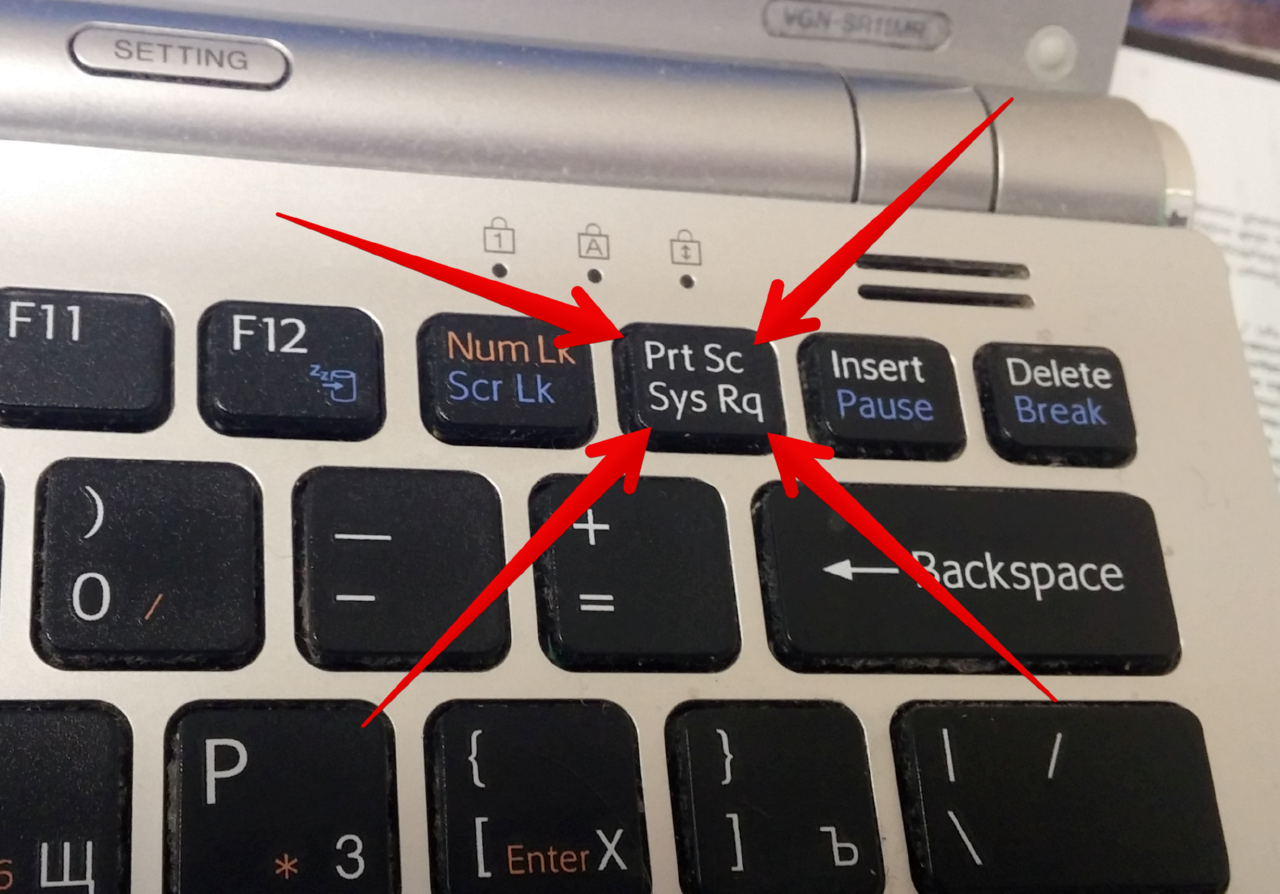 Выберите желаемую задержку, а затем выполните фрагмент, как обычно.
Выберите желаемую задержку, а затем выполните фрагмент, как обычно.
Регистратор шагов
Подходит для документации
Еще один отличный способ делать снимки экрана — это малоизвестная утилита, появившаяся в Windows 7 под названием «Регистратор шагов проблемы», в настоящее время известная как «Регистратор шагов». Это частично инструмент для создания снимков экрана, частично кейлоггер и частично инструмент для аннотаций, который очень полезен, когда вам нужно воспроизвести или задокументировать серию шагов при использовании программного обеспечения.
Найдите регистратор шагов в меню «Пуск». Оттуда все, что вам нужно сделать, это нажать «Запись», выполнить действия, которые вы хотите захватить на экране, а затем остановить и сохранить его в виде zip-файла, которым вы можете легко поделиться с другими.
Примеры действий включают щелчок, открытие приложений, набор текста, навигацию по меню, привязку окна к одной стороне экрана, копирование файла, экспорт вашей работы из приложения в файл определенного формата и многое другое.
Если вы все еще используете Windows 7, вы не найдете эту утилиту в меню «Пуск». Вместо этого нажмите Windows + R, введите «psr» и нажмите Enter. Этот метод также работает в Windows 10 и 11.
Имейте в виду, что Steps Recorder будет фиксировать все, что происходит на экране вашего ПК, в мельчайших деталях, поэтому обязательно закройте все посторонние приложения заранее. Это позволит вам изолировать проблему, которую вы пытаетесь задокументировать, а также упростит устранение неполадок лицом или группой, которые получат ваши записанные шаги.
Вы можете приостановить запись в любой момент, чтобы не записать ненужную информацию. Во время записи вы также можете использовать кнопку «Добавить комментарий», чтобы выделить часть экрана и добавить любые примечания о происходящем, которые, по вашему мнению, могут быть полезны при устранении проблемы.
Вы также можете изменить максимальное количество снимков экрана с 25 по умолчанию на нечто большее, чем вы считаете нужным.
Когда вы остановите запись, вы увидите окно с результатами записи, организованное в виде подробного отчета о том, какие действия были выполнены на экране, с шагами, сопровождаемыми снимками экрана, а также именами, местоположениями и версиями приложений. к которым обращались. Если вы довольны результатом и не видите в записи конфиденциальной информации, сохраните ее в виде zip-файла, и ею можно будет поделиться с другими.
Инструменты для создания скриншотов игрового процесса
Xbox Game Bar
Другой способ создания снимков экрана — использование Xbox Game Bar в Windows 10 и 11. Предназначение этого инструмента — захват фрагментов игрового процесса и общение с друзьями, но также работает для создания скриншотов определенной сцены.
При нажатии Win + G должна появиться игровая панель Xbox.
Основным преимуществом использования этого метода является то, что ваши внутриигровые скриншоты будут сохранены в папку «Видео» > «Захваты», они не будут смешиваться с другими снимками экрана и будут организованы путем получения имен файлов после названия, которое вы их сделали. в.
в.
Клиент Steam
Если вы не большой поклонник Xbox Game Bar, вы также можете положиться на клиент Steam. Нажмите клавишу F12 во время игры, чтобы сохранить снимок экрана, что будет подтверждено небольшим уведомлением с предварительным просмотром снимка.
Полученные скриншоты вы найдете, перейдя на страницу игры в разделе «Библиотека» приложения Steam. Стоит отметить, что Steam может сохранять снимки экрана как в формате .jpg, так и в формате .png, так что у вас есть некоторая гибкость.
Nvidia Ansel
Для тех, кто использует графический процессор Nvidia, в приложении GeForce Experience есть отличный инструмент для создания скриншотов в игре под названием Nvidia Ansel. Не все игры поддерживают Ansel, но этот список растет и включает множество популярных игр, выпущенных за последние несколько лет.
С помощью этого инструмента вы можете приостановить игру, отрегулировать поле зрения и перемещать камеру, пока не найдете наиболее подходящий для вас ракурс.
Чтобы использовать Ansel, нажмите Alt + F2, чтобы открыть соответствующий оверлей GeForce Experience. Кроме того, вы можете нажать Alt + Z и нажать «Режим фото», чтобы перейти к тому же интерфейсу.
Оттуда вы сможете применять различные фильтры, настраивать угол камеры и увеличивать разрешение визуализируемой сцены, намного превышающее то, что изначально поддерживает дисплей вашего монитора/ноутбука. В некоторых играх можно даже создавать так называемые 360-градусные фотосферы, которые можно просматривать с помощью гарнитуры виртуальной реальности.
Вы будете видеть уведомление всякий раз, когда делаете снимок экрана. Если вы хотите быстро сделать несколько снимков подряд, вы можете отключить это уведомление в настройках GeForce Experience.
Делать отличные скриншоты в игре — это искусство, поэтому, естественно, потребуется некоторая практика с настройкой различных параметров и поиском правильного угла или точки обзора, прежде чем вы получите отличную композицию.
Сторонние приложения для создания снимков экрана
Существует несколько специализированных сторонних приложений, которые можно использовать для создания снимков экрана. Обычно они предлагают различные функции редактирования и экспорта, которые могут сэкономить ваше время и упростить рабочий процесс.
Если вы ищете минималистичный инструмент для моментального захвата скриншотов и комментирования, вам обязательно стоит обратить внимание на Monosnap. Это дает вам множество основ редактирования, таких как обрезка и аннотации, в легком интерфейсе, который появляется каждый раз, когда вы делаете снимок экрана.
Хотя он и не такой многофункциональный, как ShareX (см. ниже), он работает для Windows и Mac, он бесплатен для базового использования и имеет некоторые облачные возможности, которые можно расширить, если они вам нужны (за отдельную плату).
Снимок экрана Microsoft Store, отредактированный в Monosnap
ShareX — более мощный инструмент для создания, редактирования и обмена снимками экрана, хотя его перегруженный интерфейс может отпугнуть начинающих пользователей.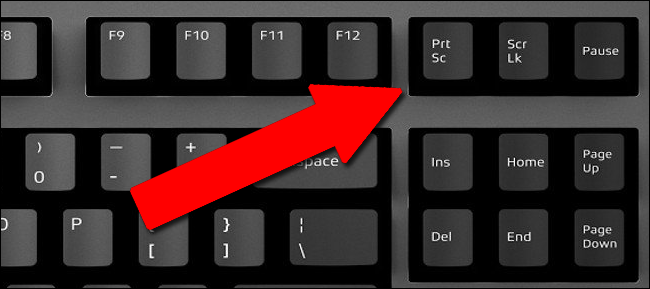 Он может захватывать ваш экран различными способами, включая захваты с прокруткой, которые избавляют вас от необходимости сшивать несколько снимков экрана.
Он может захватывать ваш экран различными способами, включая захваты с прокруткой, которые избавляют вас от необходимости сшивать несколько снимков экрана.
С его помощью вы также можете автоматизировать часть своего рабочего процесса и легко загружать полученные скриншоты в различные сервисы, включая Imgur, Dropbox, Google Photos, Flickr, OneDrive, Twitter и другие.
После установки ShareX будет работать с горячими клавишами для скриншотов по умолчанию в Windows. Сделав снимок, вы можете внести различные изменения с помощью встроенного редактора, от обрезки, аннотации и выделения до сокрытия конфиденциальной информации путем размытия или пикселизации выбранной области.
Третьим приложением, которое следует рассмотреть, является Greenshot, давно используемый инструмент для захвата экрана для системных администраторов и опытных пользователей. Это относительно легкий инструмент с небольшим объемом памяти. При необходимости его также можно добавить в качестве подключаемого модуля к пакету Microsoft Office или таким инструментам, как Jira и Confluence. Как и в случае с ShareX, закончив редактирование скриншотов, вы можете загрузить результаты в такие сервисы, как Box, Dropbox и Imgur.
Как и в случае с ShareX, закончив редактирование скриншотов, вы можете загрузить результаты в такие сервисы, как Box, Dropbox и Imgur.
К сожалению, разработка Greenshot в течение нескольких лет бездействовала, с некоторыми новыми признаками активности в первые несколько месяцев 2022 года. Поэтому вам следует действовать с осторожностью, поскольку вы можете столкнуться с некоторыми ошибками в более новых версиях Windows. 10, а также Windows 11.
Дополнительный совет для сложных ситуаций
Некоторые люди фотографируют экран компьютера с помощью своего iPhone или телефона Android, что обычно не дает хороших снимков. Однако этот неортодоксальный метод может оказаться полезным, когда компьютер зависает или отображает синий экран с кодом ошибки, а также в ситуациях, когда вы хотите захватить цифровую доску с чего-то вроде Surface Hub.
С помощью некоторых приложений вы сможете делать гораздо более качественные снимки экрана, например Microsoft Office Lens (Android/iPhone) и Adobe Scan (Android/iPhone).
Office Lens в действии
Оба работают одинаково, позволяя направить камеру телефона на любой дисплей и получить четкие изображения чего-либо на нем — кода ошибки, окна приложения, графика, рисунок или что-то, над чем вы работали до того, как ваш компьютер завис из-за технической проблемы. Если захват содержит текст, вы даже можете попытаться извлечь из него текст.
Как сделать снимок экрана в Windows 10 (весь экран или его часть)
Когда вы покупаете по ссылкам на нашем сайте, мы можем получать партнерскую комиссию. Вот как это работает.
Скриншоты — невероятно полезный способ документировать и делиться тем, что происходит на вашем экране. Будь то твит, который, как вы думаете, кто-то может удалить, сбой, который вы объясняете сотруднику службы технической поддержки, или забавная автоматически исправленная строка текста, возможность сохранить свой экран для потомков является полезной информацией.
К счастью, существует множество способов сделать снимок экрана, который вы хотите сохранить. Есть старомодная клавиша Print Screen, метод, который мгновенно создает новый файл для вас, собственный инструмент Snipper для Windows, а если вы всегда делаете снимки экрана, есть даже бесплатная и мощная сторонняя программа, которую мы можем порекомендовать.
ЕЩЕ: Как создавать сочетания клавиш в Windows 10
1. Как сделать скриншот всего экрана
1. Нажмите кнопку Print Screen на клавиатуре. Снимок экрана теперь хранится в вашем буфере обмена, и вам нужно вставить его в графический редактор, такой как Windows Paint.
2. Введите «paint» в строке поиска рядом с меню «Пуск».
3. Выберите «Покрасить»
4. Нажмите «Вставить»
Ваш скриншот готов!
2. Как сделать скриншот только активного окна
1. Нажмите Alt + Print Screen.
Нажмите Alt + Print Screen.
2. Введите «paint» в строку поиска рядом с меню «Пуск» (если Paint уже открыт, нажмите Control+N, а затем выберите OK , когда Paint попросит вас утвердить высоту и ширину) .
3. Выберите «Рисовать»
4. Нажмите «Вставить»
На скриншоте показано окно, которое вы открыли и активировали!
3. Как сделать файл скриншота без дополнительных программ
1. Нажмите клавишу Windows + Print Screen.
Когда вы перейдете к папке «Скриншоты» внутри ваших «Изображений», ваш screensh0t будет там!
4. Как сделать скриншот определенной части экрана
1. Введите «ножницы» в строке поиска рядом с меню «Пуск».
2. Выберите «Ножницы»
3. Нажмите «Создать»
4. 9002 3 Нажмите и перетащите курсор , чтобы выбрать область экрана, которую вы хотите использовать; отпустите курсор, как только вы выбрали пространство , которое хотите захватить.
9002 3 Нажмите и перетащите курсор , чтобы выбрать область экрана, которую вы хотите использовать; отпустите курсор, как только вы выбрали пространство , которое хотите захватить.
Ваш скриншот открыт в Snipping Tool!
5. Как делать снимки экрана с помощью дополнительных приемов
1. Откройте страницу загрузки PicPick и нажмите «Загрузить бесплатно». специальные методы для захвата части экрана или всего экрана. Нажав «Прокручивающееся окно», вы сможете захватить столько страницы или документа, сколько сможете прокрутить, а не только статическую версию окна.
3. Установка PicPick изменит ключевые команды вашего компьютера для создания снимков экрана, поэтому вам следует знать об этих командах. Нажмите на стрелку «Показать скрытые значки» в правом нижнем углу экрана.
4. Щелкните значок PicPick.
5. Выберите «Параметры программы»
6.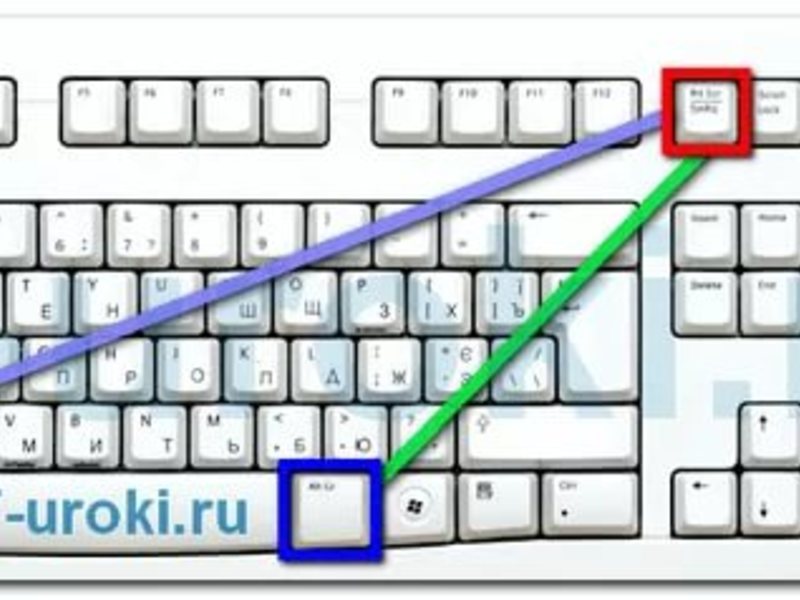 Выберите «Горячие клавиши» в меню слева.
Выберите «Горячие клавиши» в меню слева.
Здесь вы можете увидеть, какие ключевые команды по умолчанию теперь установлены, когда вы установили PicPick, а также изменить их в соответствии с вашими потребностями.
Основы Windows 10
- Предыдущий совет
- Следующий совет
- 7 настроек, которые нужно изменить сразу
- Комбинации клавиш Windows 10 для экономии кликов
- 5 способов делать скриншоты 9032 1 Измените свой пароль в Windows 10
- Удаление программ в Windows 10
- Включение или отключение режима планшета
- Добавление пользователя (ребенка или взрослого)
- Изменение разрешения экрана
- Синхронизация настроек между устройствами
- Синхронизация iPhone с Windows 10
- Управление Windows 10 с помощью голоса
- Обновление до Windows 10 с Windows 7 или 8
- Устранение синего света с помощью Night Light
- Создание новой папки
- Доступ к рабочему столу в Windows 10
- Добавление принтера 903 22
- Все Советы по Windows 10
- Установить будильник
Возникли проблемы с Windows 10? На нашем дочернем сайте, Tom’s Hardware, есть команда сотрудников, которые круглосуточно и без выходных отвечают на ваши вопросы на форумах.
Ваш комментарий будет первым